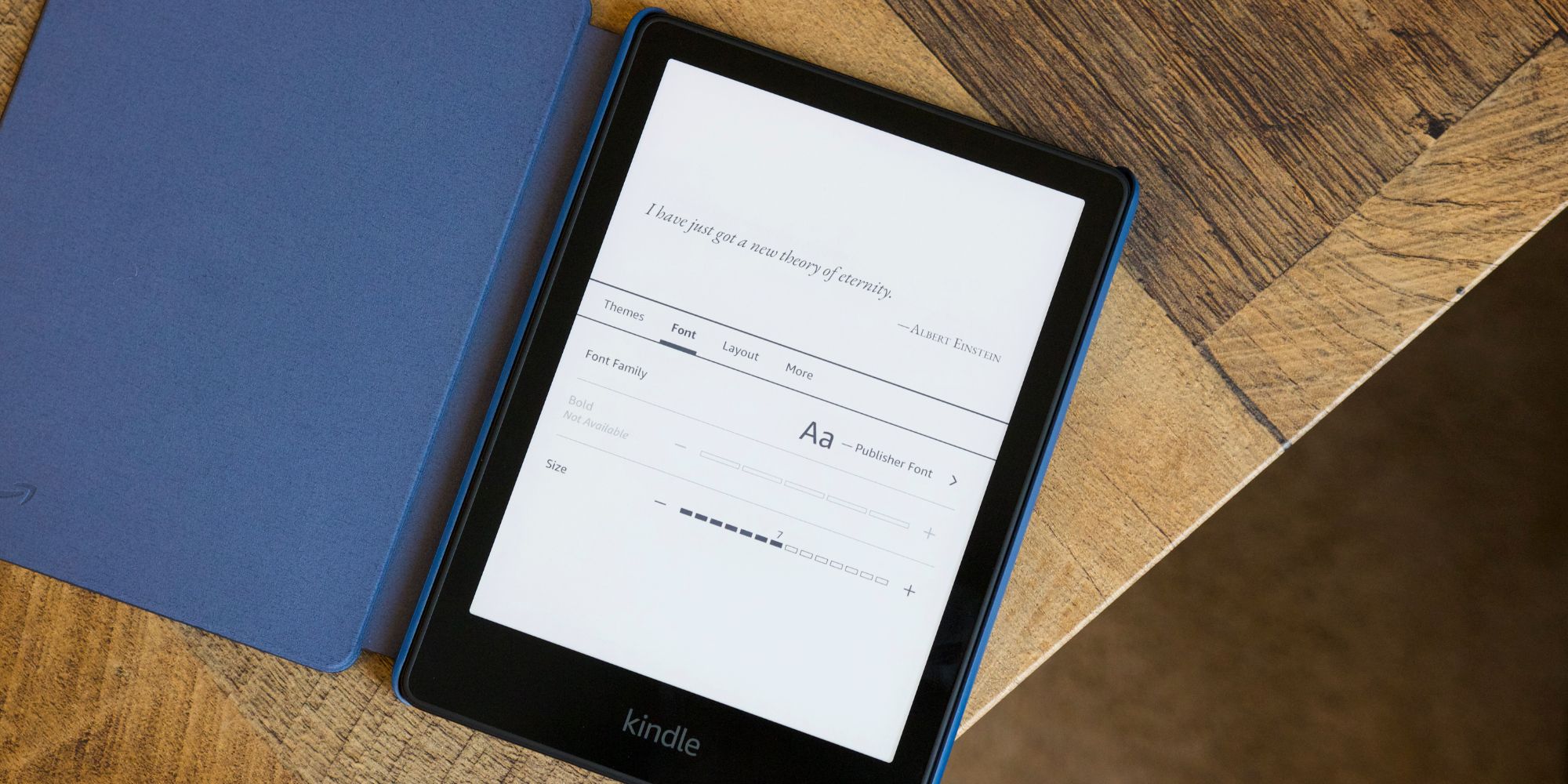Los Kindles son pequeños artilugios excelentes para perderse en un libro. Pero, ¿y si tienes problemas para leer la fuente? Aquí está para aumentarlo en un instante.
Leyendo en un Amazonas Kindle es infinitamente más cómodo que una tableta iPad o Android, pero si el tamaño de fuente predeterminado es demasiado pequeño, los usuarios pueden cambiarlo en un apuro. En el mundo tecnológico actual, ciertos dispositivos dominan los titulares. Siempre sale un nuevo teléfono inteligente, los relojes inteligentes continúan siendo populares y hay un rápido aumento de los auriculares AR / VR. Es un paisaje muy diferente al de hace unos pocos años, y si algo es seguro, es que se verá diferente nuevamente dentro de unos años.
Entre todas esas cosas, también hay lectores electrónicos. No se habla tanto de los lectores electrónicos hoy como a fines de la década de 2000, pero siguen siendo dispositivos importantes que se niegan a desaparecer. A pesar de todos los avances que han hecho los teléfonos inteligentes y las tabletas, una experiencia de lectura adecuada sigue siendo mejor en un lector electrónico dedicado. Las pantallas de tinta electrónica son más cómodas de ver, la duración de la batería dura semanas en lugar de horas y las interfaces suelen ser más fáciles de usar.
Tal es el caso de los lectores electrónicos Kindle de Amazon. Ya sea que alguien tenga un Kindle básico, un Kindle Paperwhite o un Kindle Oasis, estos dispositivos son perfectos para perderse en un buen libro. Sin embargo, un problema potencial es que su tamaño de fuente predeterminado puede ser demasiado pequeño. Si está tratando de leer en un Kindle pero simplemente no puede distinguir las palabras tan bien, Amazon tiene una solución rápida para aumentar el tamaño de la fuente: primero, tome su Kindle y abra un libro. Una vez que esté abierta, toque la parte superior de la pantalla para mostrar la barra de herramientas de lectura, toque el ícono ‘Aa’, toque ‘Fuente’ y toque los íconos ‘+’ y ‘-‘ junto a Tamaño para aumentar y disminuir la fuente, respectivamente .
Más consejos para cambiar la fuente en su Kindle
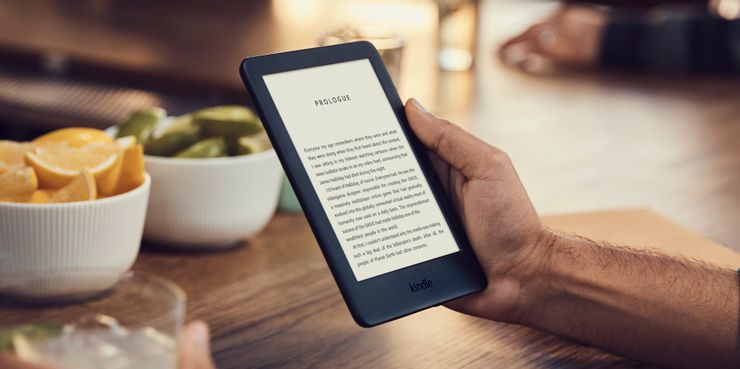
Al tocar los íconos ‘+’ y ‘-‘, una vista previa en la parte superior de la pantalla muestra exactamente cuánta diferencia se está haciendo. Una vez que la fuente sea tan grande como desee, toque la vista previa del libro y vuelva a leer. Realmente es así de simple, y los usuarios pueden volver atrás y ajustar la fuente con la frecuencia que deseen.
Otra cosa a considerar es cambiar el estilo de la fuente. Desde ese mismo menú ‘Fuente’, toque ‘Familia de fuentes’ y elija de la lista de fuentes disponibles. “Publisher Default” se elige de forma predeterminada, pero los usuarios también tienen acceso a “Amazon Ember”, “Helvetica”, “Futura” y más. Después de elegir entre estas fuentes opcionales, los usuarios pueden seleccionar una negrita para ella, establecida de manera predeterminada en 0 y subiendo a 5. En última instancia, no hay una respuesta correcta o incorrecta sobre qué tan grande debe ser la fuente o qué estilo usar. Juegue con todas las opciones disponibles, vea cuál se ve mejor a sus ojos y use lo que sea que sea. Con esos ajustes de fuente actualizados, leyendo en su Amazonas Kindle debería estar mejor que nunca.
Fuente: Amazon